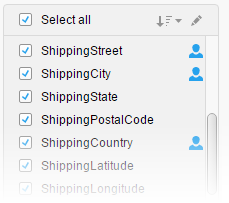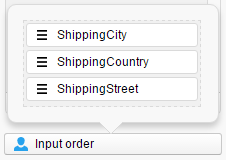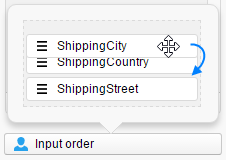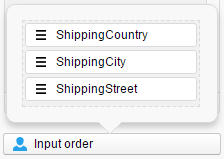Adición de solicitudes a una conexión con Salesforce
Cuando crea un análisis a partir de los datos de Salesforce, puede configurar el análisis de manera que los usuarios puedan seleccionar los datos que se cargarán al abrir el análisis.
Procedimiento
Tipos de entrada
- Utilice Selección simple si desea que el usuario solo pueda seleccionar un valor de la columna.
- Utilice Selección múltiple si desea que el usuario sea capaz de seleccionar más de un valor de la columna. Se presentará al usuario una lista que contiene todos los valores disponibles en la columna. También podrá especificar la cantidad de valores que el usuario debería seleccionar mediante los campos Mínimo y Máximo.
- Utilice la opción Rango para permitir al usuario seleccionar varios valores ubicados en un rango. El rango podría ser útil para fechas y columnas con valores numéricos. Tenga en cuenta que, si utiliza el rango como el tipo de entrada para valores por categorías, debe asegurarse de escribir instrucciones claras en el campo Descripción.
- Utilice Entrada manual para permitir al usuario especificar cualquier valor para incluirlo (para columnas numéricas o de cadenas). Este tipo de entrada solo se debe usar si todos los usuarios finales saben cuáles son los valores válidos para la columna o si los valores aplicables se muestran en la descripción. Para los valores booleanos puede elegir un valor usando botones de radio (Verdadero/Falso), y para las columnas de datos puede elegir las fechas en un calendario.
Orden de entrada
En este ejemplo, las tres columnas siguientes se han configurado con solicitudes: ShippingStreet, ShippingCity y ShippingCountry.El menú emergente Orden de entrada tiene el siguiente orden: ShippingCity, ShippingCountry y ShippingStreet.
No obstante, puede que un orden más adecuado sea ShippingCountry, ShippingCity y ShippingStreet. De esa manera, el usuario especificaría primero los países de envío para los que se cargarán datos. La siguiente solicitud solo mostraría las ciudades que se encuentran en los países seleccionados. La última solicitud mostraría las calles ubicadas en las ciudades seleccionadas. Para cambiar el orden, haga clic en una columna y arrástrela a la posición que desee.

 .
.